Vill du få ut det mesta av din MacBooks styrplatta? Vad sägs om att jag berättar att jag har en funktion för dig som du kanske inte visste om. Detta är en funktion som låter dig rulla fönster på din MacBook med tre fingrar. Du kanske tror att sådana funktioner lätt kan ställas in i systeminställningarna och varje användare kan ställa in styrplattan enligt sina egna preferenser. Du har rätt, men i det här fallet har du fel. Denna möjlighet finns på en helt annan plats än man kan förvänta sig.
Det kan vara intresserar dig

Hur man aktiverar den dolda funktionen att dra fönster med tre fingrar
Den här funktionen är gömd ganska djupt i systeminställningarna, men det är inget vi inte kan hantera:
- Klicka på i det övre vänstra hörnet äpple ikon inloggning
- Här öppnar vi en låda Systeminställningar…
- Låt oss gå till kategorin Avslöjande (Tillgänglighetsikonen finns i det nedre högra hörnet av fönstret)
- Vi kommer att gå ner här i den vänstra rullningsmenyn hela vägen ner
- Klicka på alternativet Mus och styrplatta
- Här längst ner i fönstret, klicka på Styrplattans alternativ...
- Vi ska bocka tillfälle Aktivera dra
- I urvalsmenyn, som finns bredvid detta alternativ, väljer vi dra med tre fingrar
- Vi klickar vidare OK och det är gjort
När du har slutfört den här handledningen kan du njuta fullt ut av funktionen som låter dig flytta alla fönster på din MacBook med bara tre fingrar. Slutligen ska jag bara nämna att aktivering av den här funktionen inaktiverar funktionen att flytta mellan olika applikationer med tre fingrar.

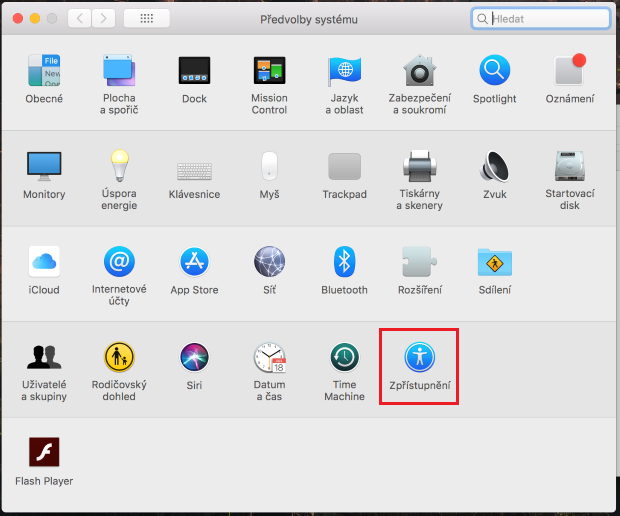
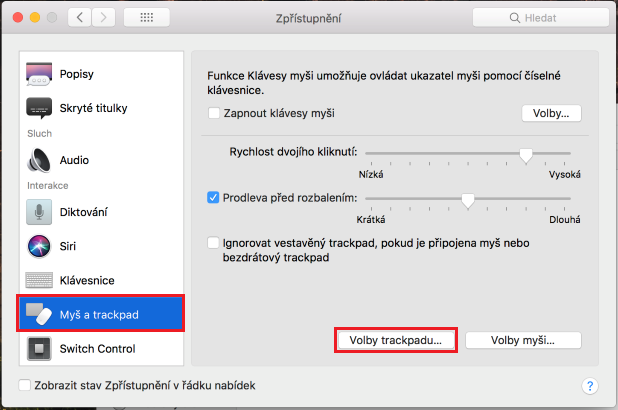
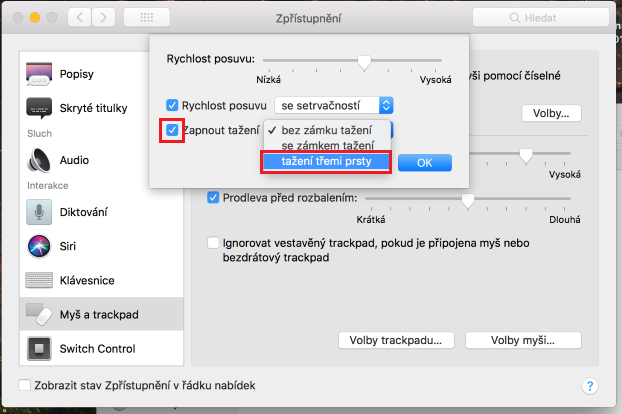
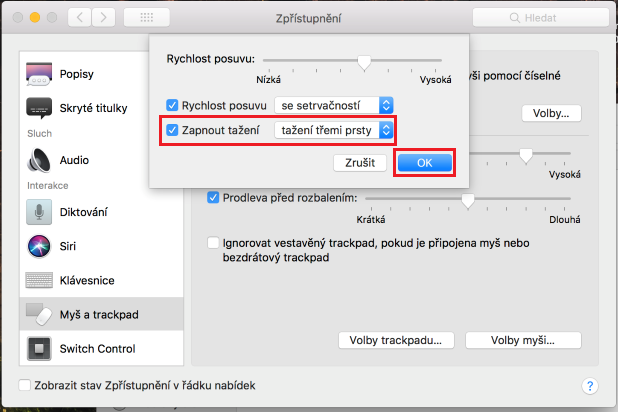
om någon hellre vill hitta ett sätt att återställa den minimerade applikationens ursprungliga storlek utan att använda musen eller styrplattan, som det är i Windows, via ALT+TAB